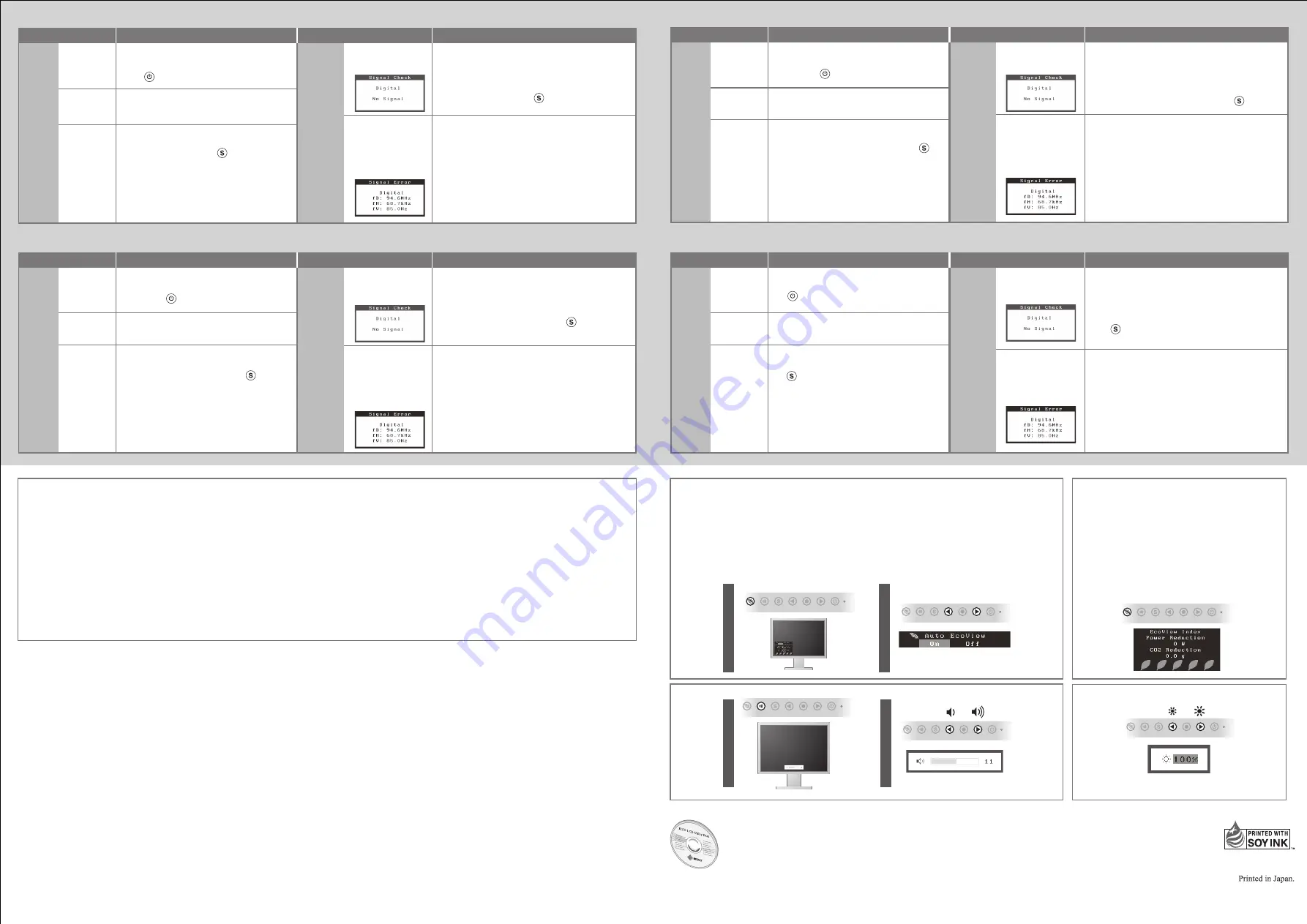
1st Edition-January, 2014
00N0L846A1
(U.M-SUGFDS1721T-4)
No-Picture Problem
Problem
No
picture
Possible cause and remedy
Problem
Possible cause and remedy
If no picture is displayed on the monitor even after the following remedial action is taken, contact your local EIZO representative.
• Set each adjusting value in <Brightness>,
<Contrast> and <Gain> to higher level.
The
message
appears.
• Check whether the PC is configured to meet the resolution
and vertical scan frequency requirements of the monitor.
• Reboot the PC.
• Select an appropriate setting using the graphics board’s
utility. Refer to the User’s Manual of the graphics board for
details.
fD : Dot Clock (Displayed only when the digital signal inputs)
fH : Horizontal Frequency
fV : Vertical Frequency
Power
indicator does
not light.
Power indicator
is lighting blue.
The message shows that
the input signal is out of
the specified frequency
range. (Such signal
frequency is displayed in
red.)
Example:
This message appears
when no signal is input.
Example:
Power indicator
is lighting
orange.
Problème
Aucune
image
Cause possible et solution
Problème
Cause possible et solution
• Vérifiez que l’ordinateur est configuré de façon à
correspondre aux besoins du moniteur en matière de
résolution et de fréquence de balayage vertical.
• Redémarrez l’ordinateur.
• Sélectionnez un réglage approprié à l’aide de l’utilitaire de
la carte vidéo. Reportez-vous au manuel d’utilisation de la
carte vidéo pour plus d’informations.
fD : Fréquence de point
(Affiché uniquement à l’entrée des signaux numériques)
fH : Fréquence horizontale
fV : Fréquence verticale
Le témoin de
fonc-
tionnement ne
s’allume pas.
Le témoin de
fonctionnement
s’allume en bleu.
Le message indique que
le signal d’entrée est en
dehors de la bande de
fréquence spécifiée.
(Cette fréquence de
signal s’affiche en rouge.)
Exemple:
Le témoin de
fonctionnement
s’allume en
orange.
Problem: Kein Bild
Wird auch nach dem Durchführen der nachfolgend vorgeschlagenen Lösungen kein Bild angezeigt, wenden Sie sich bitte an Ihren lokalen EIZO-Handelsvertreter.
Problème de non-affichage d’images
Si aucune image ne s’affiche sur le moniteur même après avoir utilisé les solutions suivantes, contactez votre représentant local EIZO.
Le message
s’affiche.
无图像的问题
若已使用建议的修正方法后仍然无画面显示,
请与您当地 EIZO 的代表联系。
问题
问题
•
在设定菜单中增加
“亮度”
、
“对比度”
或者
“增益”
。
•
检查 PC 配置是否符合显示器的分辨率和垂直扫描频率
要求。
•
重新启动 PC。
•
用显卡工具选择合适的设定。
参照显卡用户手册了解详
情。
fD :
点时钟
(仅当数字信号输入时显示)
fH :
水平频率
fV :
垂直频率
电源指示灯不
亮。
电源指示灯呈
蓝色。
该信息表示输入信号不
在指定频率范围之内。
(该信号频率将以红色显
示。
)
例如:
电源指示灯呈
橙色。
可能的原因和解决办法
可能的原因和解决办法
出现信息。
不显示
图像
Problem
Kein
Bild
Mögliche Ursache und Lösung
Problem
Mögliche Ursache und Lösung
• Prüfen Sie, ob der PC so konfiguriert ist, dass er die
Anforderungen für die Auflösung und vertikale
Abtastfrequenz des Monitors erfüllt.
• Starten Sie den PC neu.
• Wählen Sie mithilfe des zur Grafikkarte gehörenden
Dienstprogramms eine geeignete Einstellung. Für
weitere Informationen hierzu siehe das Benutzer-
handbuch der Grafikkarte.
fD : Punktfrequenz (Wird nur bei digitalem Eingangssignal angezeigt)
fH : Horizontale Frequenz
fV : Vertikale Frequenz
Die Netzkontroll-
LED leuchtet
nicht.
Die Netzkontroll-
LED leuchtet blau.
Diese Meldung zeigt an, dass
sich das Eingangssignal
außerhalb des angegebenen
Frequenzbereichs befindet.
(Diese Signalfrequenz wird rot
angezeigt.)
Beispiel:
Die Netzkontroll-
LED leuchtet
orange.
Die Meldung
wird
angezeigt.
• Prüfen Sie, ob das Netzkabel ordnungsgemäß
angeschlossen ist.
• Drücken Sie .
• Wechseln Sie das Eingangssignal mit .
• Bewegen Sie die Maus oder drücken Sie eine Taste
auf der Tastatur.
• Prüfen Sie, ob der Computer eingeschaltet ist.
When Using as a Touch Panel Monitor
Install the touch panel driver included on the EIZO LCD Utility Disk (CD-ROM). For instructions on driver installation and configuration, see the Touch Panel Driver
Installation Guide (on the CD-ROM).
Bei Verwendung als Touch-Panel-Monitor
Installieren Sie den Touch-Panel-Treiber, der auf der EIZO LCD Utility Disk (CD-ROM) enthalten ist. Hinweise zur Installation und Konfiguration des Treibers
entnehmen Sie der Installationsanleitung des Touch-Panel-Treibers (auf der CD-ROM).
Lors de l’utilisation en tant que moniteur à écran tactile
Installez le pilote de l’écran tactile inclus sur le « EIZO LCD Utility Disk » (CD-ROM). Reportez-vous au guide d’installation du pilote de l’écran tactile (sur le CD-ROM)
pour les instructions d’installation et de configuration du pilote.
作为触摸屏显示器使用时
请安装 EIZO LCD Utility Disk
(CD-ROM)
附带的触摸屏驱动程序。
安装和设定驱动程序详情,
请参照触摸屏驱动程序安装指南
(在 CD-ROM 上)
。
• Check whether the power cord is connected
properly.
• Press .
• Switch the input signal with .
• Move the mouse or press any key on the keyboard.
• Check whether the PC is turned on.
• Setzen Sie alle anzupassenden Werte unter
<Helligkeit>, <Kontrast> und <Gain-Einstellung>
auf einen höheren Wert.
Diese Meldung wird
angezeigt, wenn kein
Signal übertragen wird.
Beispiel:
• Die links stehende Meldung wird angezeigt, wenn PCs das
Signal nicht gleich nach dem Einschalten übertragen.
• Prüfen Sie, ob der Computer eingeschaltet ist.
• Prüfen Sie, ob das Signalkabel richtig eingesteckt ist.
• Wechseln Sie durch Drücken der Taste das
Eingangssignal.
• Augmentez chaque valeur de réglage dans
<Luminosité>, <Contraste> et <Gain>.
• Le message illustré à gauche risque de s’afficher, étant donné
que certains ordinateurs n’émettent pas de signal dès leur
mise sous tension.
• Vérifiez si l’ordinateur est sous tension.
• Vérifiez que le câble de signal est correctement branché.
• Changez le signal d’entrée en appuyant sur .
Ce message s’affiche si
aucun signal n’est entré.
Exemple :
EcoView Index
This indicator shows the power saving ratio, power
reduction and CO
2
reduction as a result of the
brightness of the monitor.
Diese Anzeige zeigt die Energiesparquote, die
Reduzierung des Stromverbrauchs und CO
2
-
Reduzierung als Ergebnis der Helligkeit des Monitors.
Cet indicateur affiche les niveaux d’ économie
d’ énergie, de réduction d’ énergie et de réduction de
CO
2
résultant de la luminosité du moniteur.
此指示器根据显示器的亮度表示省电率、省电和减
少 CO
2
。
Auto EcoView
The sensor on the front side of the monitor detects the environmental brightness to adjust the screen
brightness automatically and comfortably by using the Auto EcoView function.
Der Sensor auf der Vorderseite des Monitors erkennt die Umgebungshelligkeit, damit die Bildschirm-
helligkeit automatisch und bequem mit der Auto EcoView-Funktion angepasst werden kann.
Le capteur situé sur la face avant du moniteur utilise la fonction Auto EcoView et détecte la luminosité
ambiante pour régler automatiquement la luminosité de l’écran à un niveau confortable.
通过使用
Auto EcoView
功能、
显示器正面的传感器检测环境亮度并自动调整到舒适的屏幕亮度。
1
2
1
2
当没有信号输入时、
出现
该信息。
例如:
•
可能会出现左边所示的信息、
因为某些个人计算机不会
在刚开启电源时即输出信号。
•
检查个人计算机的电源是否已打开。
•
检查信号电缆是否连接正确。
•
使用 切换输入信号。
• Vérifiez que le cordon d’alimentation est
correctement branché.
• Appuyez sur .
• Changez le signal d’entrée en appuyant sur .
• Déplacez la souris ou appuyez sur une touche du
clavier.
• Vérifiez si l’ordinateur est sous tension.
•
检查电源线连接是否正确。
•
按 。
•
用 切换输入信号。
•
操作鼠标或键盘。
•
检查个人计算机的电源是否已打开。
• The message shown left may appear, because some PCs
do not output the signal soon after power-on.
• Check whether the PC is turned on.
• Check whether the signal cable is connected properly.
• Switch the input signal with .
The EIZO LCD Utility Disk contains detailed information.
Die EIZO LCD Utility Disk enthält detaillierte Informationen.
Le « EIZO LCD Utility Disk » contient des informations détaillées.
EIZO LCD Utility Disk
中包含详细信息。




















